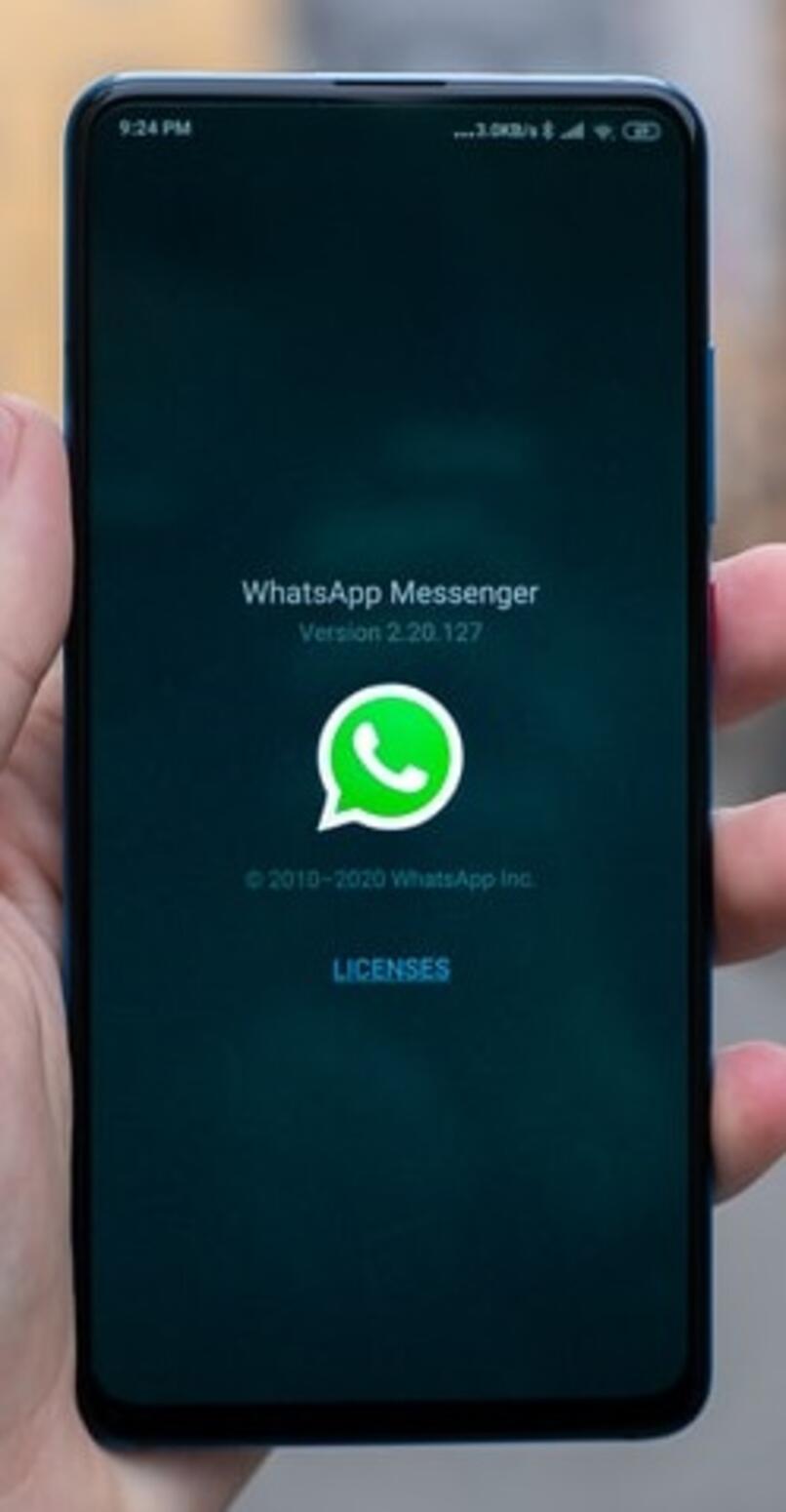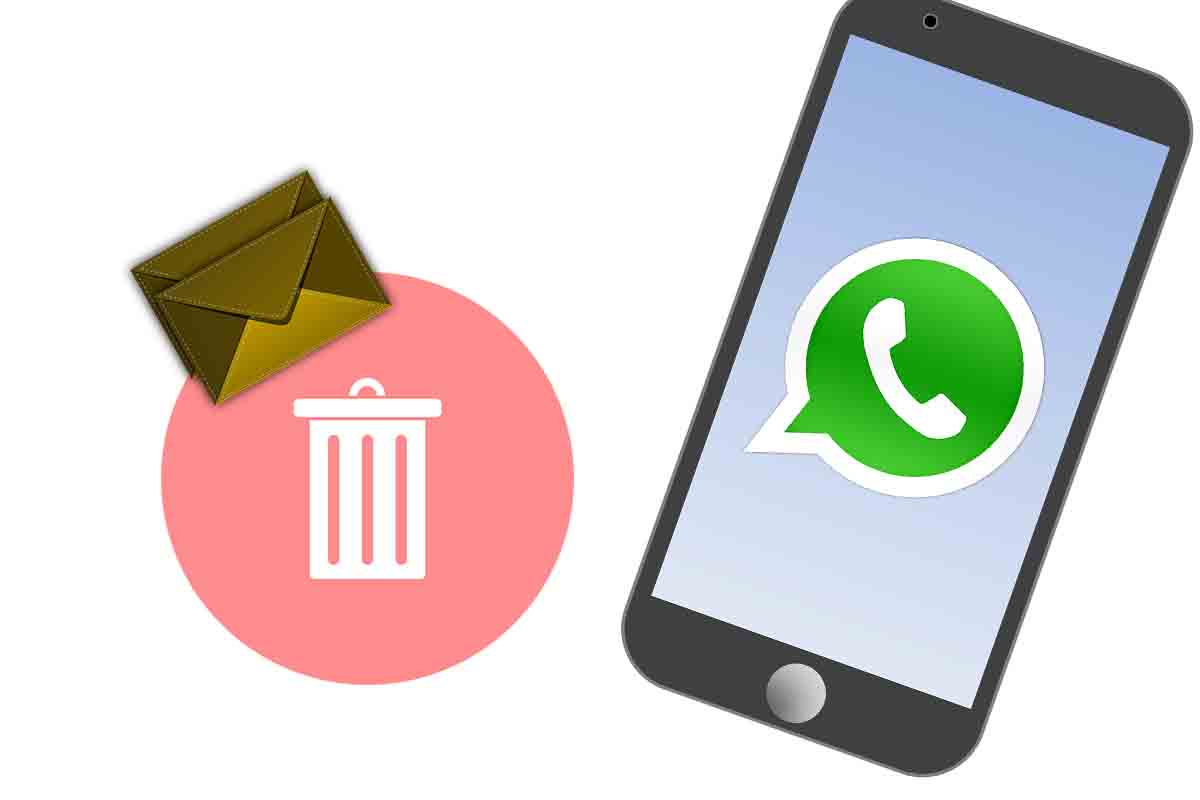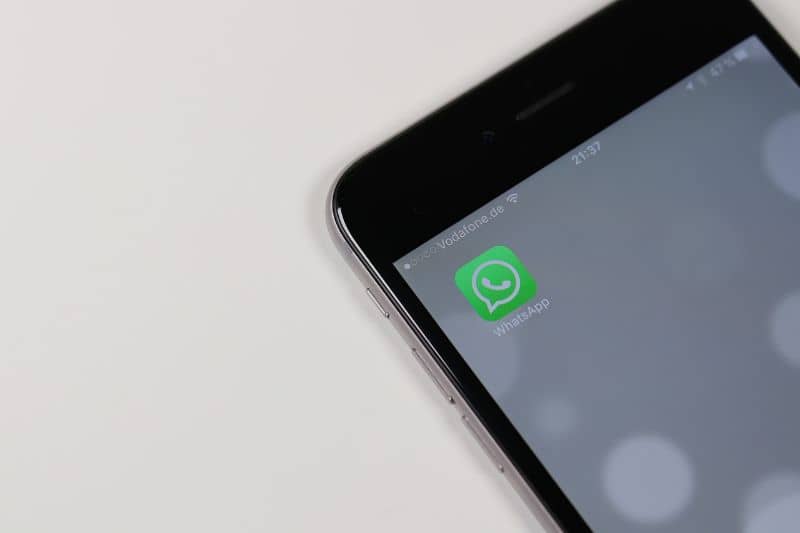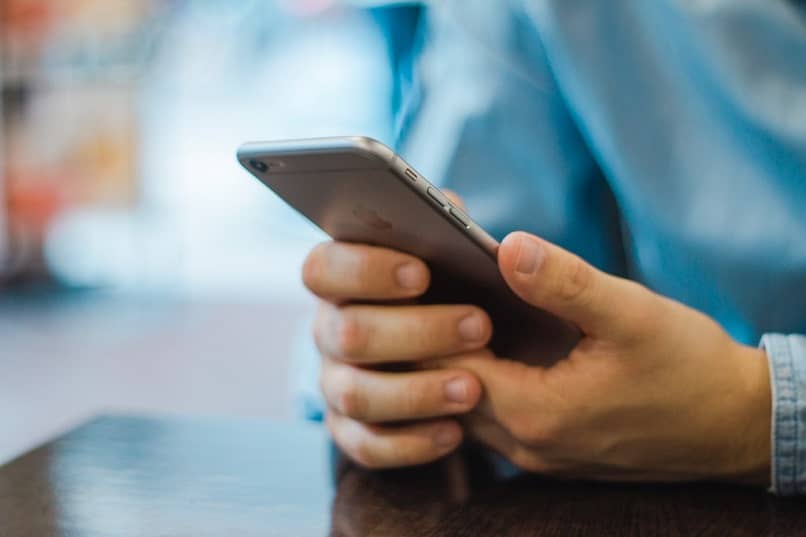A veces tenemos que guardar las conversaciones de WhatsApp en Android y PC, quizás debido a reclamos comerciales o de seguros, problemas personales, juicios, problemas legales o simplemente información valiosa como documentos o estudios legales.
Además, las ventas online son muy populares, estas operaciones casi siempre se realizan a través de mensajería, normalmente por WhatsApp. Por lo tanto, porque son negocios tiene disputas o malentendidos al realizar transacciones entre vendedores y consumidores. Es por este motivo que es importante saber cómo restaurar la copia de seguridad de WhatsApp desde Google Drive en Android o iPhone.
Por lo tanto, no sabemos cuándo necesitamos tener estos mensajes. Por eso es importante tener evidencia de eso, la única forma de tener evidencia física es imprimiendo estos mensajes, por supuesto veremos cómo hacerlo con algunos métodos que describiremos sobre ellos.
Hay muchas formas de imprimir desde aplicaciones, otros métodos simples o con los mismos teléfonos también puedes hacerlo.
Tenemos claro que Android como sistema operativo no puede imprimir mensajesEsto puede parecer un obstáculo, pero ahora no se muestra, así que sigue leyendo para aprender cómo hacerlo fácilmente.
¿Cómo imprimir mensajes de WhatsApp en teléfonos móviles Android?
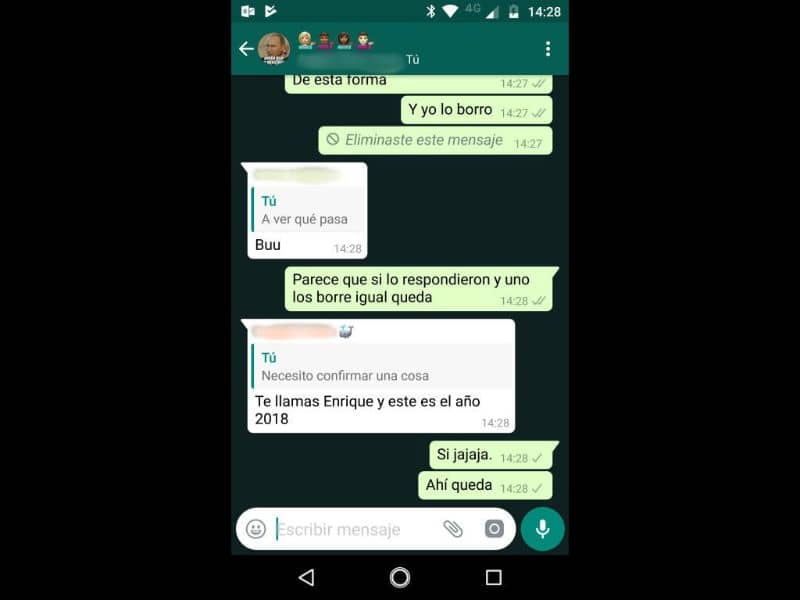
Hay algunos pasos que se deben tomar para lograrlo, aquí te explicamos paso a paso cómo imprimir esas conversaciones.
Antes de comenzar, tenga en cuenta que necesita una cuenta de Gmail. Si aún no lo tiene, puede Cree una cuenta de Gmail en este enlace.
Paso 1
Tenemos el Aplicación de copia de seguridad de SMS desde Play Store, es gratis. Una vez instalado permitimos el acceso a nuestra cuenta de Gmail. Hacer clic en Conectar es fácil, luego le pide que use la cuenta de Gmail que desea. En este punto, la aplicación comenzará a enviar sus mensajes a su correo electrónico de Gmail.
Paso 2
Cuando lleguen a la cuenta, se almacenarán como leídos, y también indicarán que son SMS. A la derecha hay un lugar donde puede verlos como correos electrónicos, para imprimirlos, por supuesto.
Paso 3
Cuando accedes a tu cuenta de Gmail, parece que SMS, marque los que necesite e imprímalos. Toda esta información almacenada se guarda en copias de seguridad.
Métodos alternativos para imprimir mensajes de WhatsApp
También hay métodos simples como este:
Método 1
Ingrese la conversación que desea imprimir, haga clic en los tres puntos que aparecen, luego presione enviar un chat por correo electrónicoUna vez que lo tengas en el correo, lo abres y lo imprimes.
Método 2
Otro método es tomar una foto, la ahorras en tu teléfono móvil, luego con el cable de datos lo reenvía a su computadora para imprimirlo desde allí.
Método 3
Hay eso tambien conectas tu teléfono a la computadora y lo depuras, luego una aplicación parece acceder a la pantalla del teléfono, presione permiso, luego aparece una ventana en la computadora mostrando un botón que dice iniciar, en unos minutos verá los mensajes, seleccione los que desea imprimir.
¿Por qué imprimir mensajes de WhatsApp?
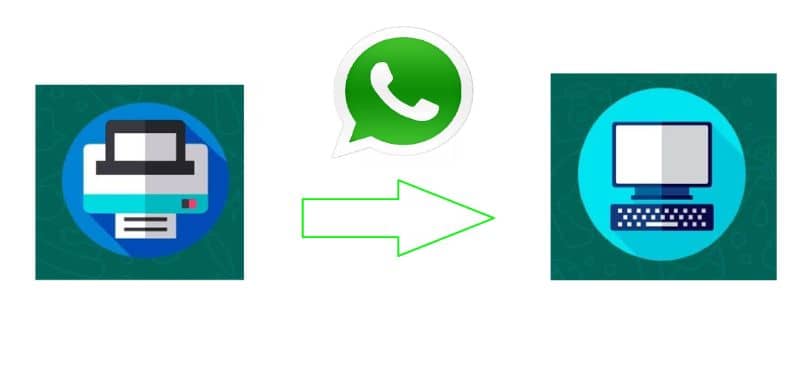
Al inicio de este artículo mencionamos las razones por las que muchos lo hacen y es que WhatsApp es un servicio de mensajería y llamadas que reemplaza gran parte de nuestro canal de comunicación, pero sin embargo hay delitos e incluso se hacen acuerdos. Posteriormente Las partes no las cumplen, por lo que es necesario imprimir mensajes.
Como hemos visto, hay muchas formas diferentes de poder imprimir mensajes de texto o mensajes de WhatsApp, son muy prácticos, fáciles, sencillos de hacer todo lo que tenemos que hacer es utilizarlos.
Las razones de imprime estos mensajes Hay muchas dependiendo de tus circunstancias o necesidades, lo que sí sabemos es que podemos hacerlo con alguno de estos métodos que te recomendamos.
Alternativamente, si tiene problemas y desea saber por qué no puede enviar videos en WhatsApp, tenemos la Solución en este artículo.